发布时间:2016-03-16 20: 03: 05
日常工作和生活中,常常需要将纸质文件转换成可编辑的文本,一字一句地手动输入非常浪费时间,好在随着科技的发展,很多OCR软件公司争相推出了图片文字识别软件,有了它,只需将纸质文件拍照或扫描,就能将其转化为可编辑的文本,方便又快捷。但在操作过程中,由于拍照光线等问题导致图片模糊而引起的图片文字识别率不高是很多人的困扰,对文件进行拍照需要一定的技巧和实践,相机的性能与拍摄条件也很重要哦。
1、确保页面完全契合在镜头框之内;
2、确保光线均匀分布于页面,且不存在暗区或阴影;
3、如有需要可将页面放平,然后将相机位置调整到与文件页面平行,以便镜头能够对准所拍摄文本的中心区域。
•200万像素传感器
•变焦透镜(定焦相机、普通手机相机以及手持拍照设备拍摄出的图像一般不适合OCR)
•500万像素传感器
•闪光禁用功能
•手动光圈控制或光圈优先模式
•手动对焦
•防抖动系统,否则推荐使用三脚架
•光学变焦
确保光线充足(日光合适)。如使用人工照明,则需要使用两个投射光源,防止出现阴影。
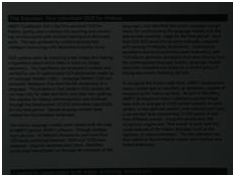
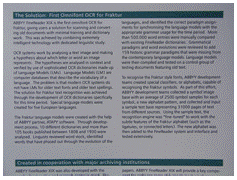
尽量使用三脚架。将镜头位置调整到与文件页面平行,并将镜头对准文本中心区域。如采用全光学变焦,相机与文件之间的距离必须足以将整个文件契合至镜头框之内,通常该距离为50-60 cm。
尽量关闭闪光以避免页面出现炫光及锐化阴影。如光线不足,请尝试在50cm的距离使用闪光,或使用辅助照明(推荐)。注意!在拍摄光面纸文件时使用闪光将造成极差的炫光。
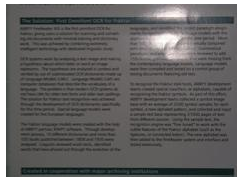
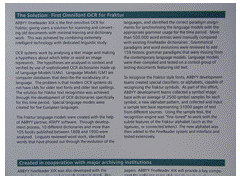
如果相机具有白平衡选项,建议使用一张白纸对白平衡进行校准,否则请选择适合当前光线条件的白平衡模式。
如遇光线不足、照片太暗、对比度太低、照片不够清晰等问题,请参考各种情况下如何提高ABBYY FineReader 12照相质量寻找解决方案。
识别质量很大程度上取决于图像的质量,而图像的质量取决于扫描设置。
扫描字体小、分辨率较高的印刷文件时,典型文本推荐采用300dpi(10pt或更大的字体),更小的字体(9pt或更小)的印刷文本采用400-600dpi。
以黑白模式扫描时,可能需要调整亮度设置。大多数情况下,50%的中间值就已足够,但是如果生成的图像含有许多“断裂”或“拥簇”叠加的情况,请参考PDF Transformer+“调整亮度”警告消息解决办法。
印刷质量不佳的文件,如存在“杂点”(如随机黑点或斑点)、模糊及不规整文字或偏斜线及偏移表格边框的情况,应该采用灰阶模式进行扫描。在识别从低级到中等印刷质量的文件时,灰阶模式可以保留更多扫描文本中的文字信息。
更多关于ABBYY OCR技术的信息,可点击进入ABBYY中文合作伙伴网站 www.abbyychina.com 进行了解。
展开阅读全文
︾
读者也喜欢这些内容:
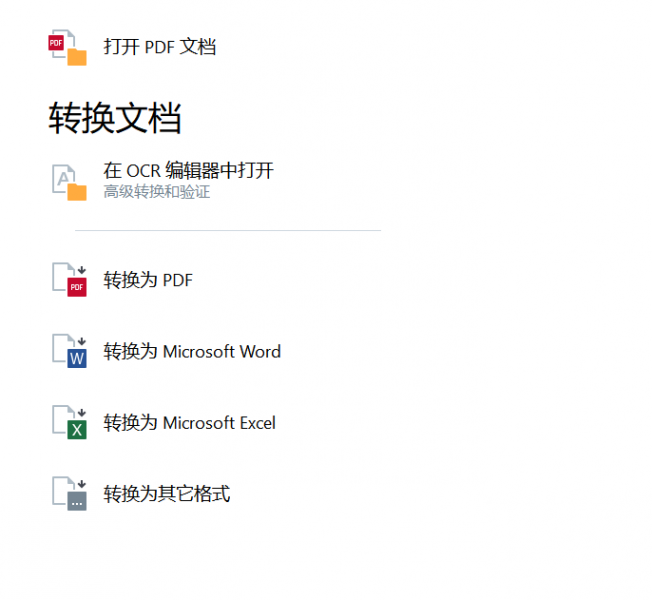
ABBYY如何批量转换PDF ABBYY怎么优化批量处理
在分享资料时,为了保护文件内容不被随意更改,我们通常会将Word文件转换为PDF格式,虽然这样能确保文件的安全性,但面对大量文件需要转换时,难免会让人感到困扰。在这里为大家推荐一款好用的转换软件——ABBYY FineReader,今天这篇文章就为大家分享一下ABBYY如何批量转换PDF, ABBYY怎么优化批量处理的相关内容。...
阅读全文 >

ABBYY创建PDF文档的方法有哪些 ABBYY怎么合并PDF
在数字化办公时代,PDF文件凭借良好的兼容性和稳定性,已然成为职场人士和学生党的常用文件格式。为了帮助大家更高效地处理PDF文档,今天我们就以ABBYY FineReader为例,为大家介绍一下ABBYY创建PDF文档的方法有哪些,ABBYY怎么合并PDF的具体操作步骤。...
阅读全文 >

PDF转成图片的方法 PDF转图片不清晰怎么办
PDF文档和图片都是常用的文件格式,在工作中我们需要根据不同的需求来灵活地对文件的格式进行更改,这就需要我们掌握PDF转成图片的方法。PDF转图片不清晰怎么办?下文中会为大家进行详细地解答。...
阅读全文 >
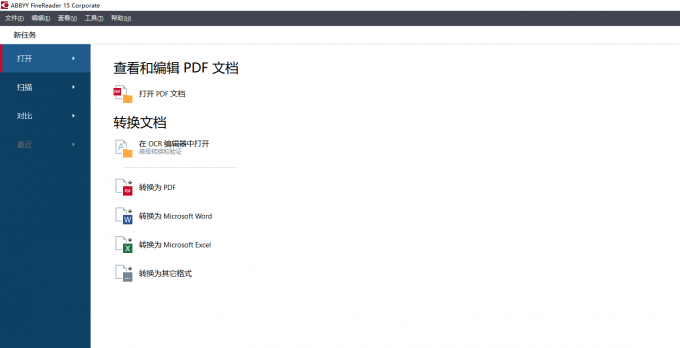
图片识别成文字的软件哪个好 图片识别成文字怎么操作
对于一些经常需要处理文档的小伙伴们来说,将图片中的文字转换成可编辑的文档是一大难题,甚至有些小伙伴会手动进行录入,这样不仅效率低下,也不能保证录入的正确率。实际上,将图片中的文字转换成word文档仅仅需要一些带有OCR文字识别的扫描识别软件,今天我们就来说一说图片识别成文字的软件哪个好以及图片识别成文字怎么操作。...
阅读全文 >